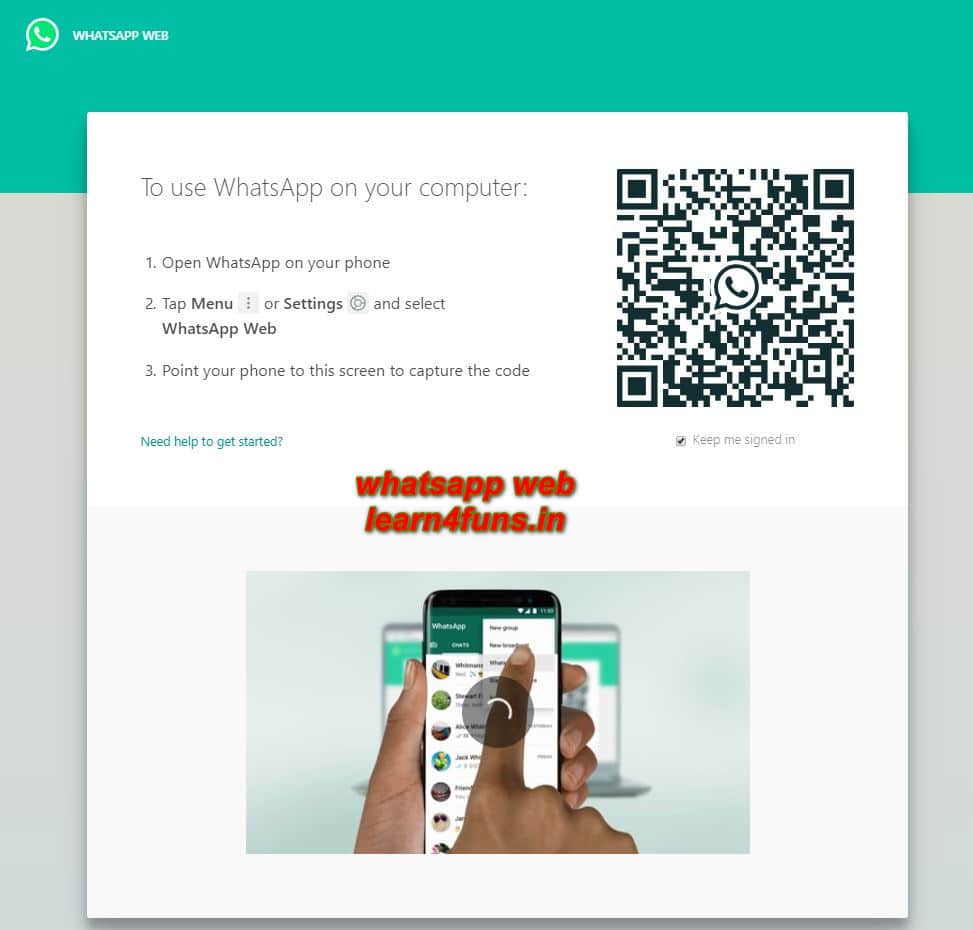
O WhatsApp é um popular aplicativo para Android que permite que as pessoas que o NetiZen acessem se comuniquem rapidamente. É um dos aplicativos famosos e amplamente utilizados em todos os dispositivos móveis. Mas como o aplicativo é usado apenas em celulares, muitas pessoas pensam que não podem usá-lo em seus laptops. Mas ei, espere um pouco, isso é apenas um equívoco, mostraremos como você pode usá-lo no computador laptop, o whatsApp web, e acessar o Whatsapp diretamente do seu laptop, sem nenhum clique … Parece uma loucura, certo?
Vamos conferir … .. sem demora ….
O WhatsApp Web permite que você acesse, envie e receba mensagens populares importantes do WhatsApp on-line diretamente no seu PC desktop, tablet ou laptop. Depois de saber isso, você ficará surpreso que o WhatsApp Web seja o cliente de PC do WhatsApp messenger baseado em navegador, que estamos usando regularmente de vez em quando. Não é outra conta, mas com a mesma conta em um navegador da Web, e você está apenas acessando a mesma conta nesses dois dispositivos simultaneamente.
Você sabe que o WhatsApp Web tem a mesma funcionalidade do WhatsApp nos seus smartphones Android, Apple iPhones, etc., e você pode enviar e receber mensagens instantaneamente, fazer upload de grandes arquivos diretamente de seus computadores e muitas outras coisas através do WhatsApp Rede? Todas as mensagens da sua conta do WhatsApp móvel, bem como do WhatsApp Web , são sincronizadas rapidamente em todas essas plataformas, e você pode ver todas essas mensagens nos dois dispositivos ao mesmo tempo.
Digamos que qualquer mensagem que você enviar usando a plataforma WhatsApp Web também estará disponível no WhatsApp no seu dispositivo móvel simultaneamente. A boa notícia é que o WhatsApp Webestá disponível para a maioria dos smartphones iOS e dispositivos Android. Apenas uma coisa deve ser lembrada: ao usar o WhatsApp web, o dispositivo Mobile Whatsapp deve ser conectado pela conexão ativa com a Internet. Caso contrário, sem as conexões ativas da Internet do WhatsApp Mobile, o web.whatsapp.com não funcionará corretamente.
Como usar o WhatsApp Web no PC, Tablet ou Laptop?
Esta seção deste artigo será a parte mais interessante, pois aprenderemos como usar a web do WhatsApp no computador ou laptop ou tablet. O procedimento é o mesmo e direto. Só precisa de qualquer um desses dispositivos para permitir que o One Laptop tenha uma conexão com a Internet e o navegador Chrome mais recente ou qualquer navegador que permita abrir a web do WhatsApp sem problemas.
Usar o WhatsApp Web é um processo muito fácil e direto, mas para as pessoas que não têm uma idéia de como funciona, como está conectado, podem saber a partir daqui.
Se você não conhece esse tipo de conexão antes e deseja experimentar os truques de economia de tempo, siga estas orientações rápidas, métodos passo a passo Para que você possa aprender com facilidade e rapidez, sem nenhum tipo de complexidade. Basta seguir estas etapas e o processo para aprender a usar o WhatsApp Web no laptop ou no PC do computador.
Mais uma vez, lembramos uma e outra vez que, lembre-se de que seu celular / smartphone iOS deve estar conectado ativamente à Internet para que o WhatsApp Web funcione corretamente. Sem uma conexão ativa, o WhatsApp Web não funciona, portanto, esses truques podem não ter sucesso.
- Organize um laptop com o navegador Chrome mais recente instalado.
- Agora abra o aplicativo WhatsApp no seu dispositivo móvel.
- Toque no ícone
Tripple Dot ou Configurações
e abra o WhatsApp Web / Desktop no dispositivo móvel WhatsApss primeiro e prepare-se.
- Agora, vá para o seu laptop e abra web.whatsapp.com no navegador Chrome mais recente do seu PC.
- A seguir, você precisa digitalizar o QR Code na tela , visível no navegador Chrome, usando o Scanner do WhatsApp no seu dispositivo móvel.
- Assim que você digitalizar o QR Code , a mágica acontecerá e sua conta do WhatsApp será aberta no navegador do laptop e você poderá acessar o WhatsApps Web através do PC.
- Todas as mensagens que você já possui no seu dispositivo móvel serão sincronizadas imediatamente e poderão ser acessadas através do WhatsApp Web e do dispositivo móvel WhatsApp.
Como sair do WhatsApp Web pelo YoursPC?
Depois de usar e concluir todas as suas atividades usando o WhatsApp Web , você pode querer sair do WhatsApp Web por motivos de segurança ou, se não quiser sair da sua conta por períodos específicos, precisará sair do WhatsApp Web . Portanto, neste caso, siga o procedimento abaixo para que você possa sair com segurança do seu WhatsApp Web, no seu PC. Para se tornar seguro Você precisa seguir estas etapas e diretrizes para aprender como sair da rede WhatsApp .
- Basta abrir o WhatsApps no seu dispositivo móvel e na web do WhatsApp.
- Abra o WhatsApp em seus telefones celulares.
- Toque em
Tripple Dot ou no ícone Configurações
(ícone de engrenagem presente no lado inferior direito da tela e Tripple Dot no lado direito superior da tela)
- Toque em WhatsApp Web / Desktop.
- Agora ele fornecerá todas as sessões ativas. Role para baixo e toque em Sair de todos os dispositivos e pronto.
- Última coisa que você precisa confirmar tocando em Logout uma vez.
- Estrondo !!! Agora você efetuou logout com êxito de todas as sessões ativas em todos os dispositivos, com apenas um clique. Quão legal não é?
Como Outra opção também lá, você pode fazer o logout diretamente da Web do WhatsApp simplesmente clicando no ícone de menu
Espero que esta Diretriz simples, sobre como abrir o WhatsApp Web no seu PC, lhe ajude muito e economize muito tempo; sinta-se à vontade para compartilhar sua caixa de comentários abaixo, para que nos seja útil resolver rapidamente os problemas que surgirem rapidamente . Obrigado pela leitura !!! Continue visitando nossos blogs.
Esta publicação valiosa também está disponível em